系统之家电脑显示屏突然变红要办呢?
2019-03-13 15:22:37作者:系统之家
最近有用户在咨询使用电脑时遇到显示屏突然变红,这是怎么回事呢?有什么原因造成呢?出现这种问题,有可能是显示器故障,也可能是显卡的问题。开机重启电脑还是一样,有什么修复方法?接下来,小编就来给大家分享下具体修复方法。
具体方法如下:
1、首先排除是否是硬件的问题,硬件老化只能送修或更换,本文以软件校准为例子,鼠标右键单击桌面空白,选择显示设置;
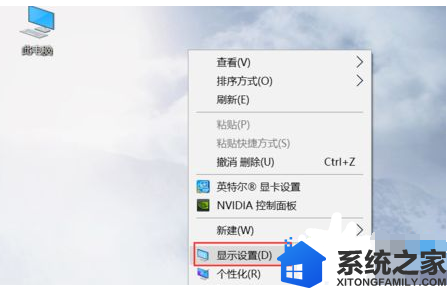
2、在显示界面,点击显示适配器属性;
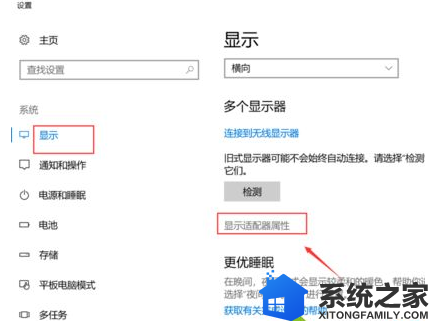
3、进入显示适配器属性界面,点击颜色管理;
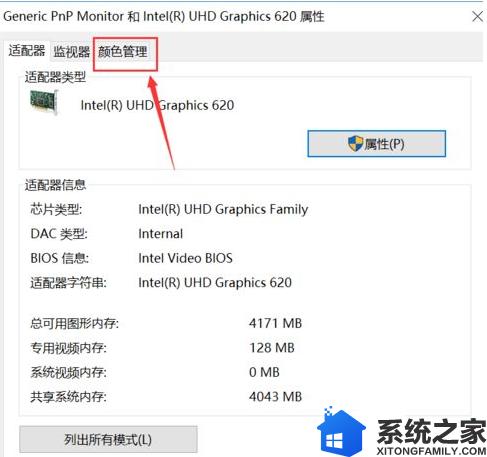
4、进入颜色管理选项卡,点击颜色管理按钮;
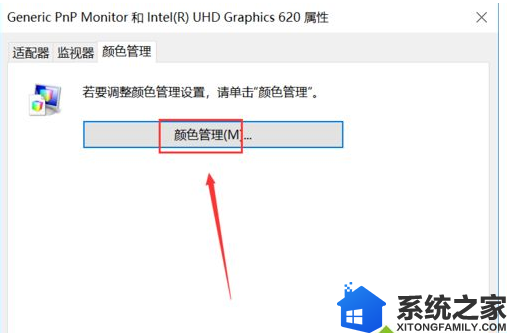
5、在颜色管理选项卡中点击高级选项卡;
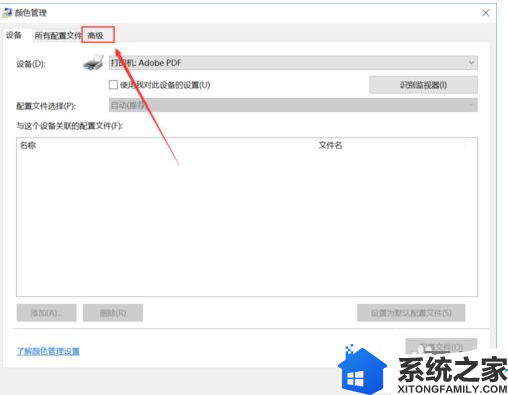
6、进入高级后点击下方的校准显示器按钮;
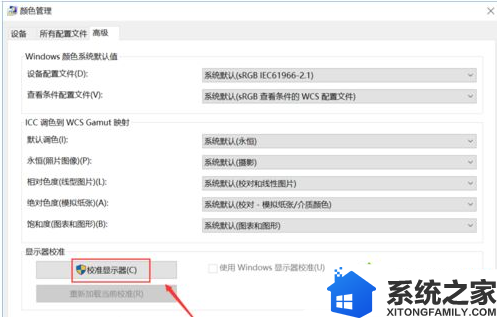
7、根据提示向导,完成颜色校准,屏幕显示就正常了。
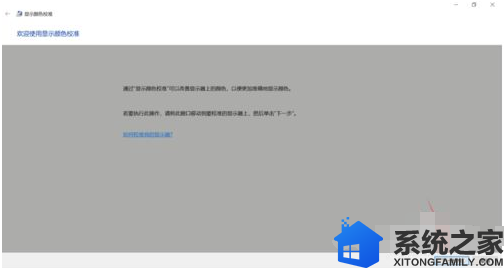
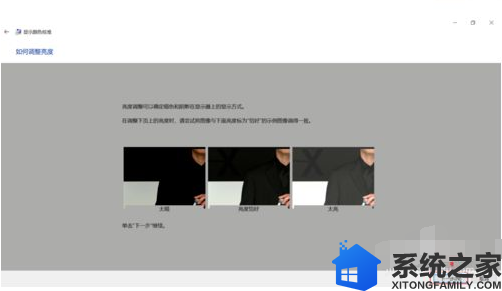
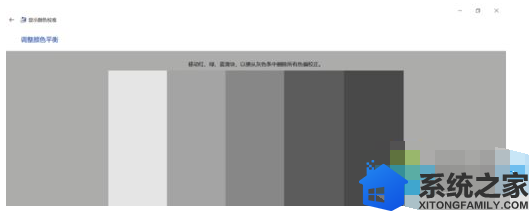
以上内容就是解决显示器屏幕变红的问题,如果是显示器问题,通过更换相应的部件就可以解决了,当然也可以拿到专业的维修公司更换。希望今天的分享能给大家带来帮助。
